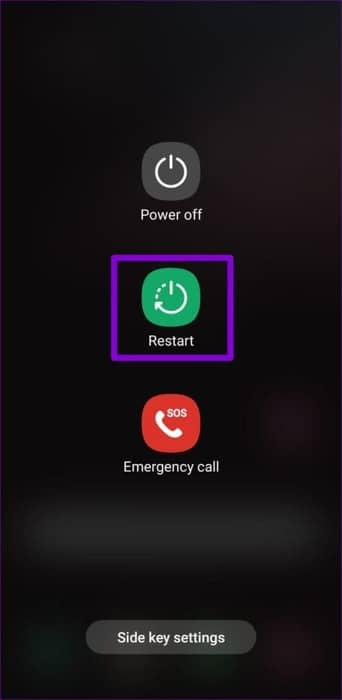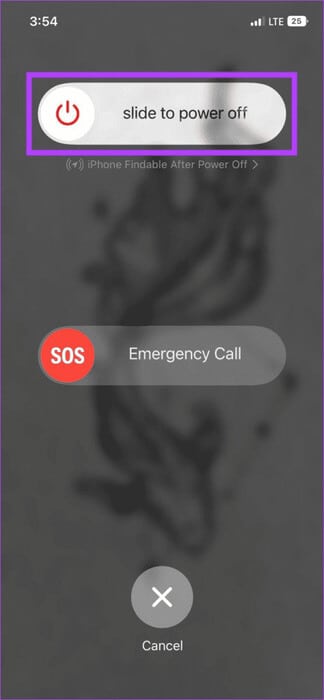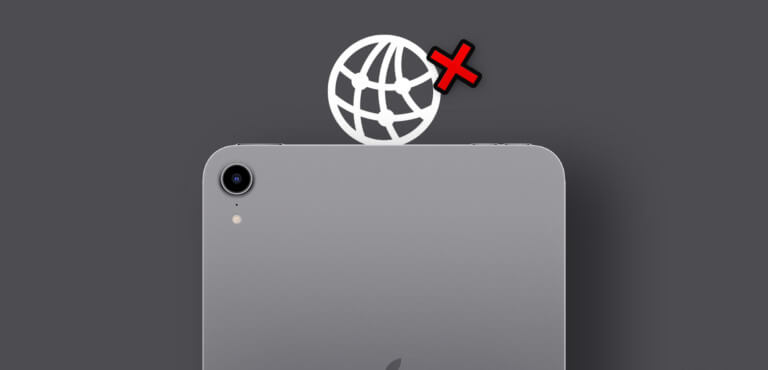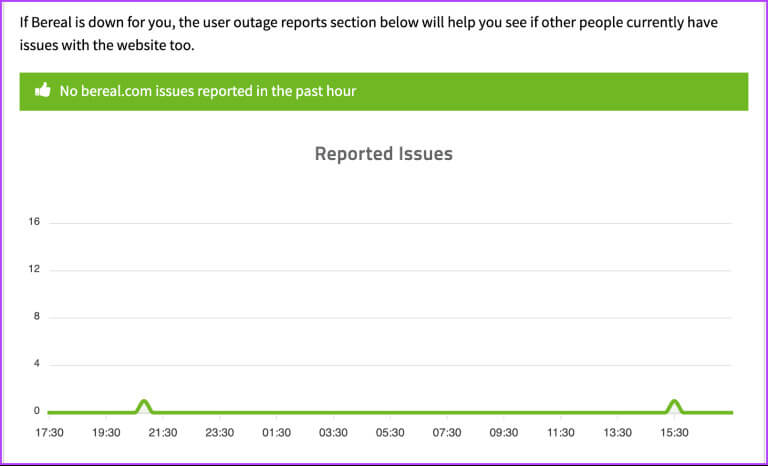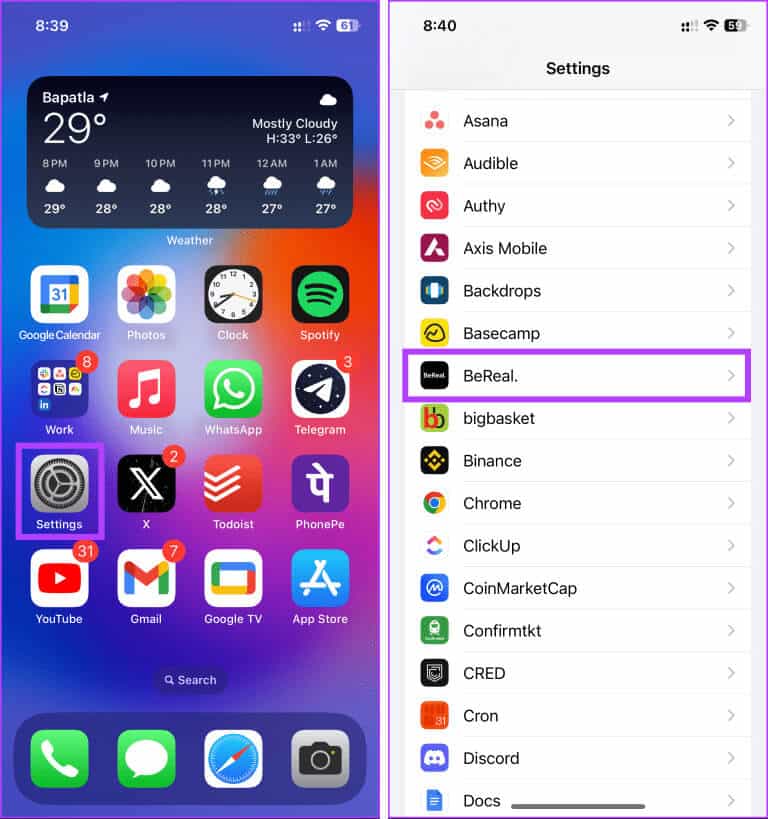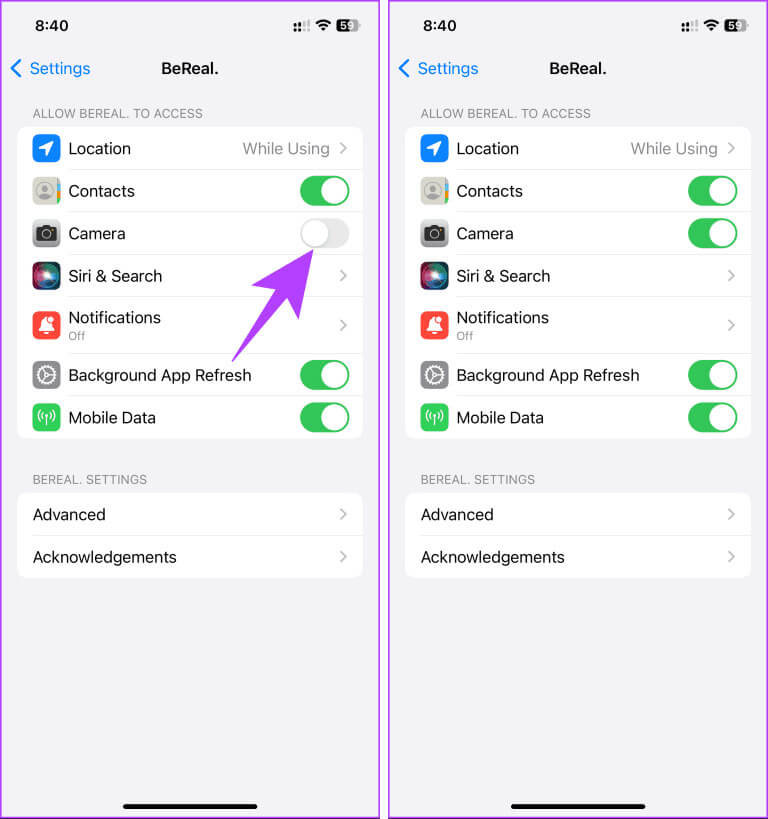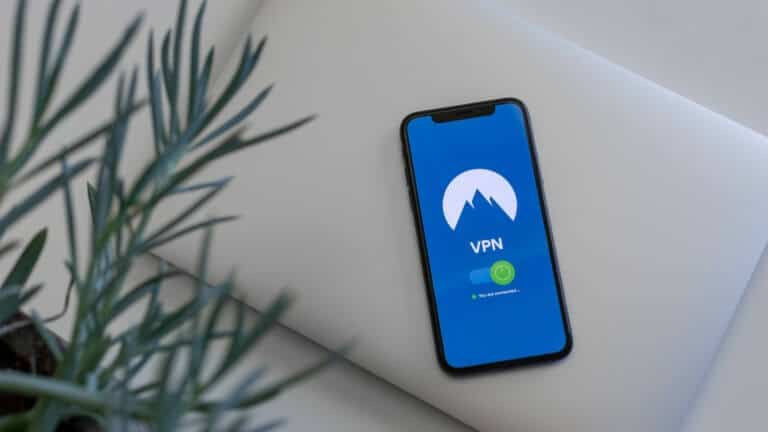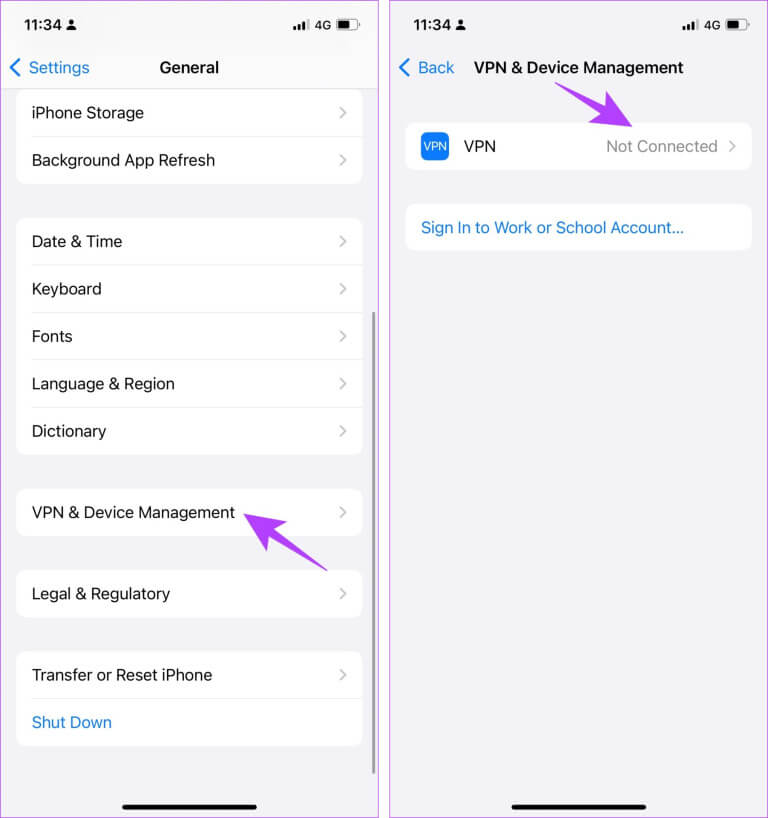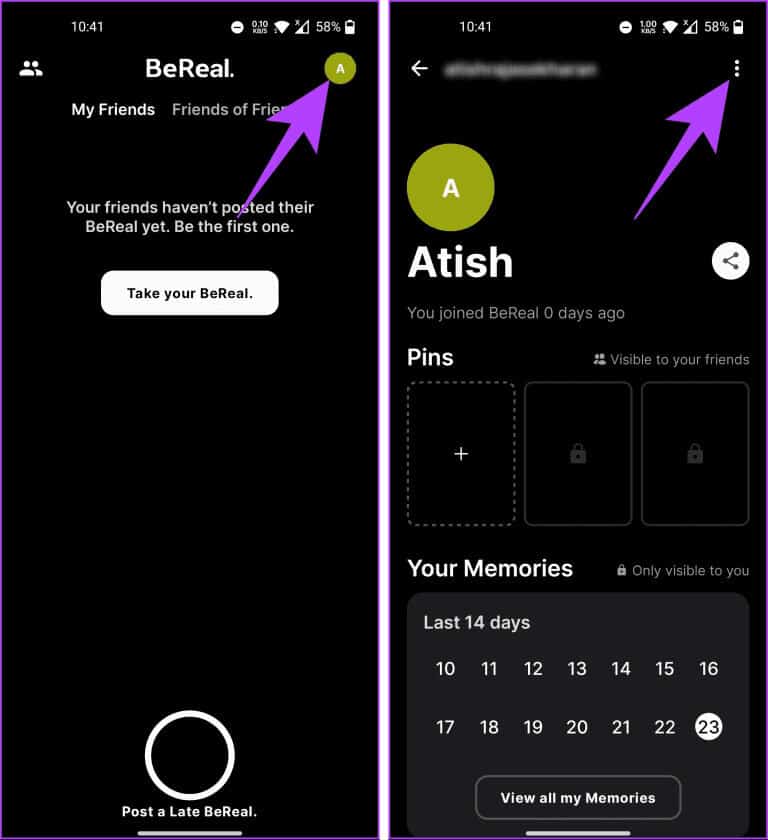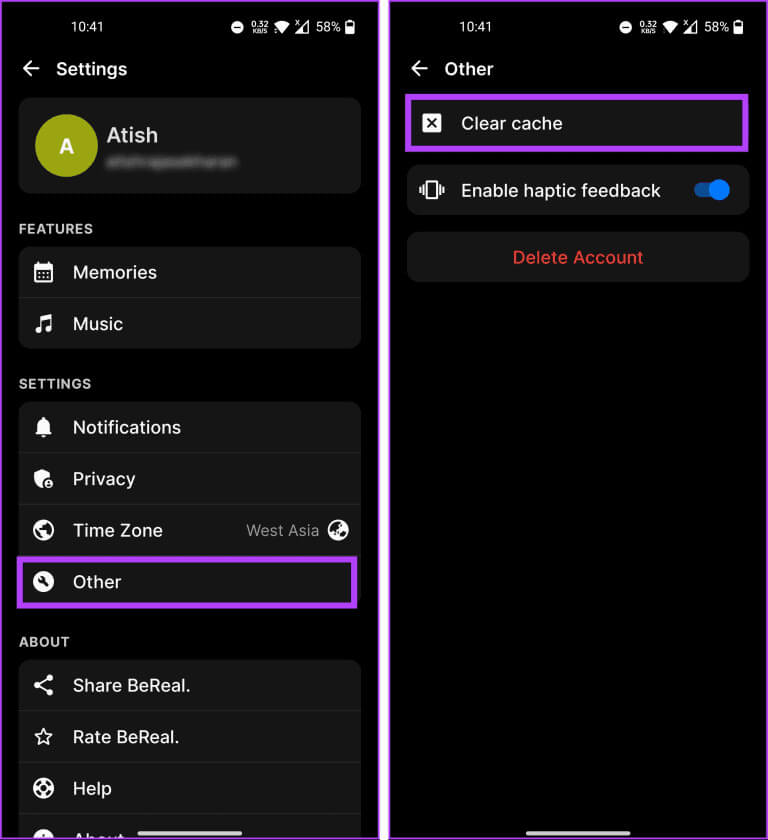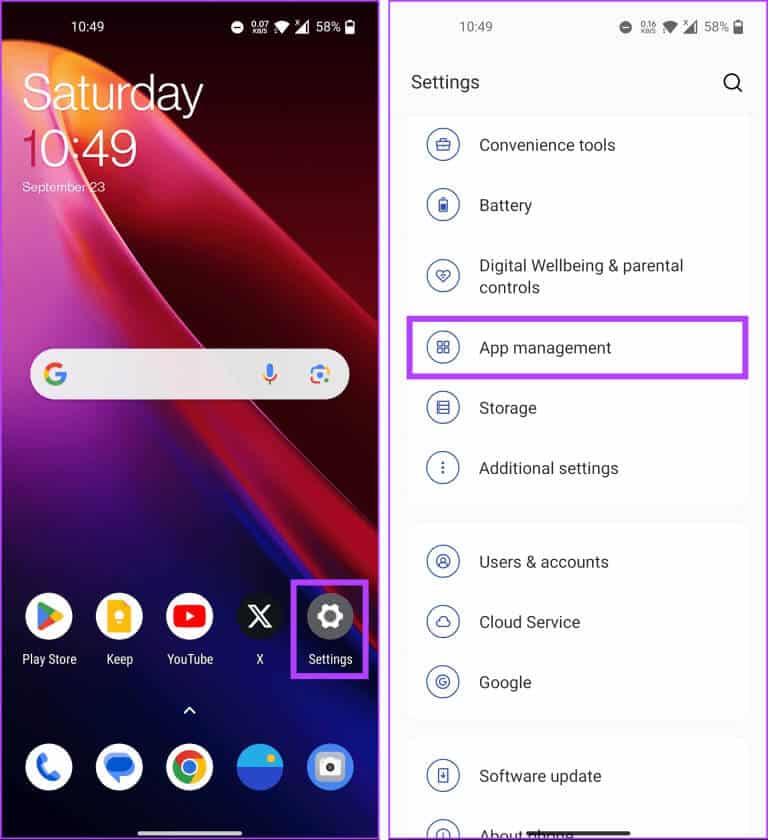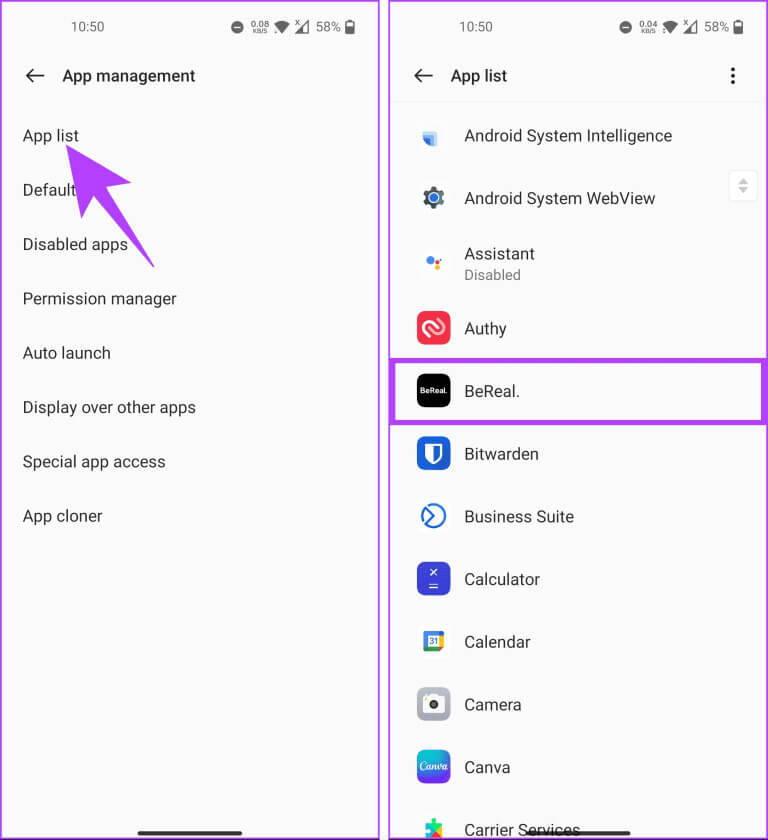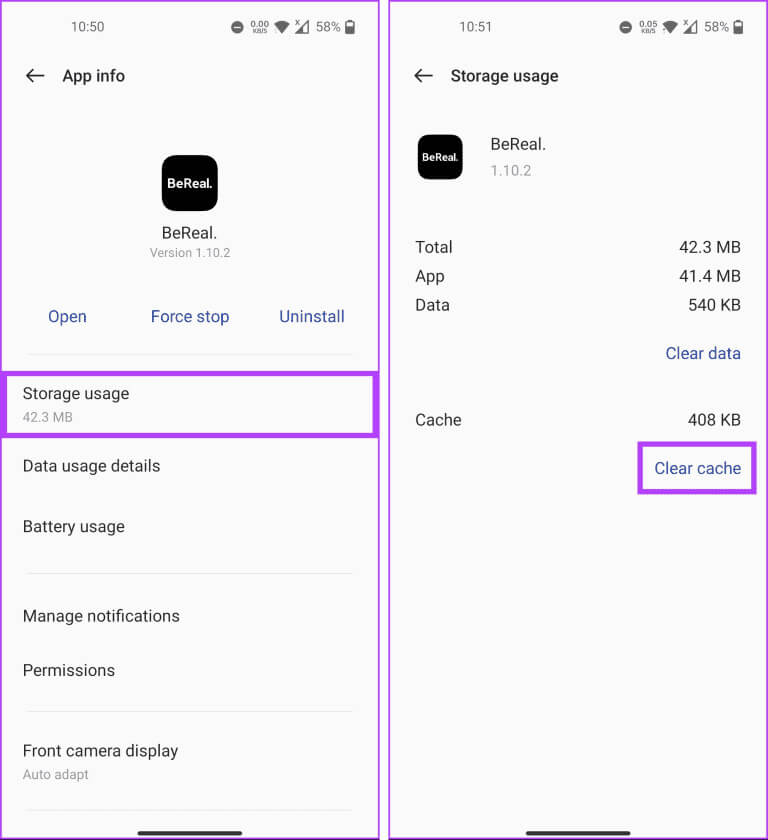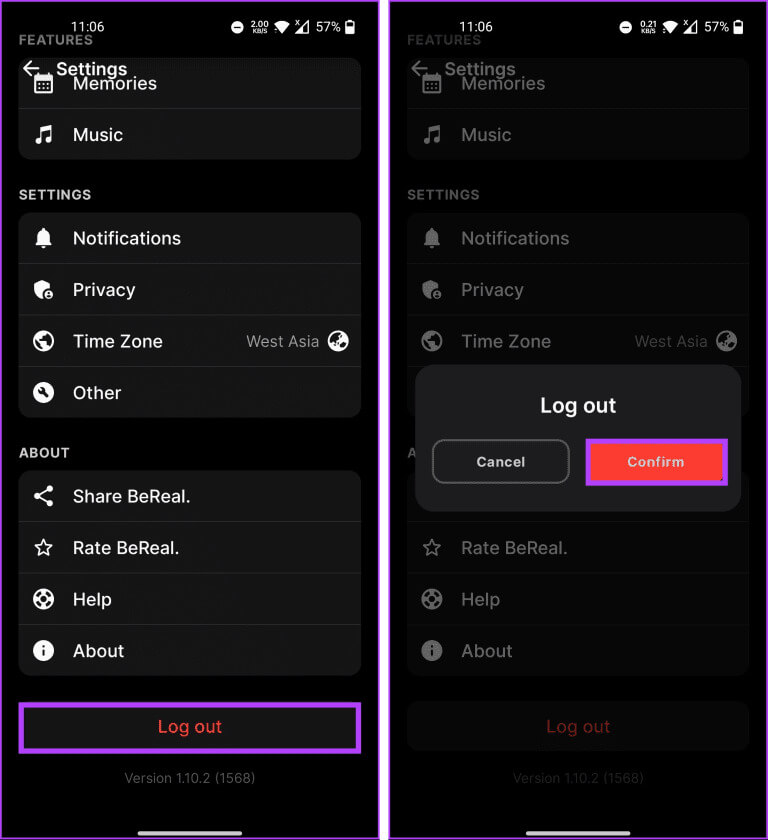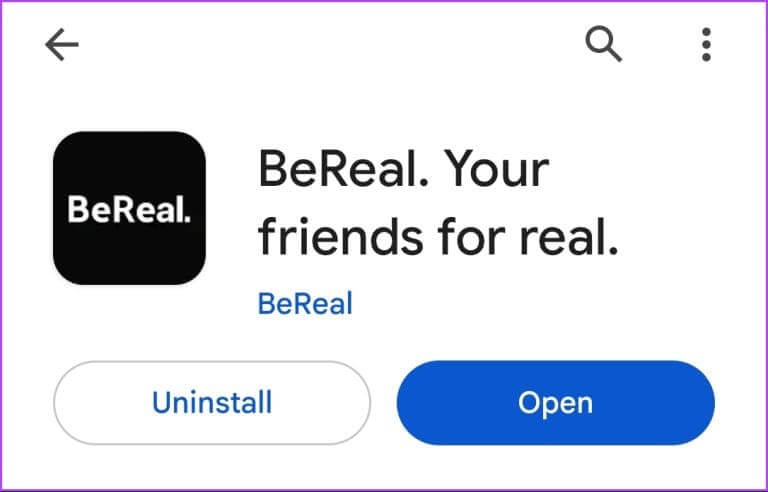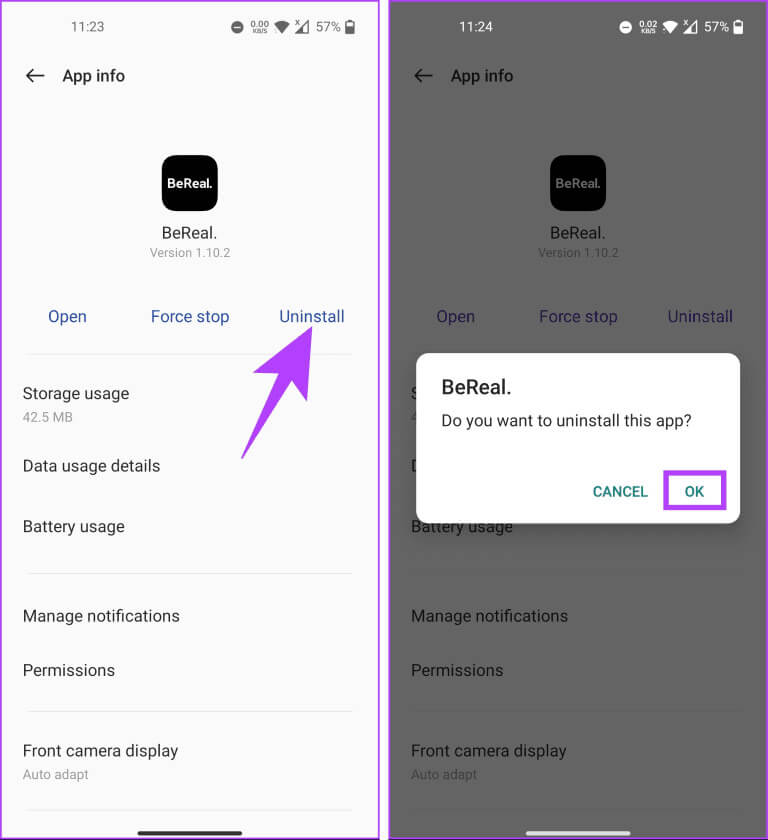9 façons de réparer l'application Bereal qui ne fonctionne pas correctement
BeReal est devenu une plateforme de véritables connexions et conversations. Cependant, comme tout gadget numérique, il n’est pas à l’abri de problèmes occasionnels qui perturbent votre expérience. Avant de plonger dans 9 façons efficaces de réparer l'application BeReal qui ne fonctionne pas comme prévu, explorons pourquoi ces problèmes surviennent.
Les problèmes avec l'application BeReal qui ne fonctionnent pas peuvent être attribués à divers facteurs, notamment des problèmes logiciels, des problèmes de compatibilité ou même des problèmes avec votre appareil. Ces problèmes fonctionneront-ils dans la plupart des cas ? La réponse est oui! Si vous résolvez ces problèmes courants, vous pourrez profiter d’une expérience fluide avec BeReal. Plongeons dans l'article pour découvrir neuf façons concrètes de réparer l'application BeReal lorsqu'elle ne fonctionne pas.
Remarque : Tous les correctifs mentionnés dans l'article fonctionnent sur les appareils Android et iOS, à quelques exceptions près que nous avons soulignées dans les méthodes spécifiques. À des fins de démonstration, nous utiliserons des appareils Android.
1. Redémarrez l'application et le téléphone
Le redémarrage de BeReal est le moyen le plus rapide de résoudre le problème de dysfonctionnement de l'application. L'application peut être fermée et effacée de la tâche en cours d'exécution ou en arrière-plan. Une fois effacé, essayez de redémarrer l'application. Cela devrait clarifier la question.
Sur Android
Étape 1: Appuyez sur Option "Moderne" Ou faites glisser votre doigt vers le haut sur l'écran pour accéder Applications ouvertes.
Étape 2: Maintenant, passez la candidature Être réel jusqu'à le fermer.
Étape 3: Ensuite, appuyez et maintenez le bouton الطاقة Jusqu'à ce que le menu d'alimentation apparaisse. Sélectionnez ensuite Redémarrer.
IPhone
Étape 1: Faites glisser votre doigt depuis le bas de l'écran ou appuyez deux fois sur un bouton. Page d'accueil Si disponible.
Étape 2: Une fois les applications en arrière-plan ouvertes, appuyez et faites glisser votre doigt vers le haut. Application BeReal.
Étape 3: fais leÉteindre votre iPhone en suivant les étapes ci-dessous.
- Pour iPhone SE 5ère génération, 5s, 5c et XNUMX : Appuyez longuement sur le bouton du haut.
- Pour iPhone SE 7e génération et versions ultérieures, 8 et XNUMX : Appuyez longuement sur le bouton latéral.
- Pour iPhone X et versions ultérieures : Appuyez longuement sur le bouton power et sur l'un des deux boutons de volume simultanément.
Étape 4: Ensuite, appuyez et maintenez Curseur jusqu'à la fin.
Étape 5: Maintenant, appuyez longuement sur Bouton d'alimentation pour l'exécuter à nouveau.
Cependant, redémarrez votre téléphone si vous n'obtenez pas de solution au problème. Parfois, un simple redémarrage corrige des bugs mineurs, provoquant le crash de BeReal. S'il ne s'agit pas d'un bug BeReal, mais que vous ne pouvez rien publier sur BeReal, consultez la solution suivante.
2. Vérifiez la connexion Internet
Si vous ouvrez l'application BeReal et constatez que votre flux ne se charge pas ou ne peut pas être publié sur BeReal, vous devez d'abord vérifier votre connexion Internet. Les chances que votre connexion Internet ne fonctionne pas sont élevées.
Pour vérifier, ouvrez votre navigateur préféré sur n'importe quel appareil connecté à la même connexion Internet et accédez à n'importe quel site Web (par exemple Google). Si le site Web ne se charge pas, vous savez que ce n’est pas BeReal, mais votre connexion Internet en est la cause. Nous avons couvert quelques correctifs pour les problèmes courants ; Vérifié.
- Comment réparer le Wi-Fi connecté mais pas d'Internet sous Windows 11
- Façons de réparer le Wi-Fi connecté mais pas d'Internet sur Android
- Comment réparer le Wi-Fi grisé sur iPhone
Si votre connexion Internet semble bonne, vous utilisez probablement un service VPN ; Lisez la suite pour savoir comment le désactiver.
3. Vérifiez les vrais serveurs
Si votre connexion Internet fonctionne correctement, il se peut qu'il y ait un problème avec les serveurs de BeReal. Mais comment savoir s’il y a un problème et quand il sera résolu ? Eh bien, vous pouvez vérifier les liens ci-dessous et décider s'ils existent ou non.
État du serveur BeReal sur DownInspector
De plus, vous pouvez suivre BeReal sur les plateformes de médias sociaux comme X (anciennement Twitter), où l'équipe BeReal se met régulièrement à jour en cas de panne. Si vous rencontrez des difficultés pour publier uniquement sur BeReal, consultez la méthode suivante.
4. Autoriser la caméra
Lorsqu'une application ne dispose pas des autorisations appropriées pour exécuter certaines fonctionnalités, elle modifie son comportement et échoue. Berial ne fait pas exception. Dans ce cas, vérifiez si l'application peut utiliser la caméra. Suivez les étapes mentionnées ci-dessous.
Remarque : Nous avons déjà un article sur Comment activer ou désactiver les autorisations des applications sur Android, auquel vous pouvez vous référer. Si vous êtes un utilisateur d'iPhone, suivez ces étapes.
Étape 1: Ouvert Paramètres sur votre iPhone, puis faites défiler vers le bas pour trouver Application BeReal., et cliquez dessus.
Étape 2: Dans une section "Autoriser l'accès à BeReal", allumez l'interrupteur à bascule de la caméra.
Te voilà. Vous avez maintenant activé les autorisations de l'appareil photo pour que BeReal puisse prendre des photos. Cela devrait résoudre le problème qui vous empêche de publier sur BeReal.
5. Désactivez le VPN
Parfois, l'utilisation d'un VPN pour changer d'emplacement empêchera l'application BeReal de fonctionner ou augmentera les risques d'échec du téléchargement, ou vous pourriez avoir des problèmes de publication sur BeReal.
Vous pouvez désactiver le VPN et vérifier si BeReal fonctionne après l'avoir activé. Voici comment procéder :
Sur votre appareil Android: Désactivez la connexion VPN en entrant dans l'application VPN.
Sur votre iPhone : Accédez à Paramètres > Général > « VPN et gestion des appareils » et assurez-vous que le VPN affiche « Hors ligne ».
Si vous rencontrez toujours des problèmes pour publier sur BeReal après avoir suivi le processus ci-dessus, la méthode suivante vous aidera peut-être.
6. Vider le cache de l'application
Vider le cache supprime tous les fichiers temporaires susceptibles de provoquer le blocage, le gel ou parfois des problèmes de chargement de l'application BeReal.
BeReal propose deux manières de vider le cache : l'une utilise la méthode native, qui peut être utilisée à la fois sur Android et iOS, et l'autre utilise les paramètres de votre téléphone. Commençons par la méthode originale.
La première méthode : depuis l'application BeReal
Étape 1: Lancer une application Être réel Sur votre appareil Android ou iOS. Une fois ouvert, appuyez sur Votre photo de profil Ou ses initiales dans le coin supérieur droit.
Étape 2: Depuis votre profil, appuyez sur Icône en trois points En haut à gauche.
Étape 3: Depuis un écran Paramètres, Passez à un autre. Sur l'écran suivant, cliquez sur Vider le cache.
Une fois le cache vidé, fermez l'application et redémarrez-la. Tout problème que vous rencontrez doit être résolu chez BeReal. Si cette méthode ne résout rien, essayez de vider le cache des paramètres du téléphone ; Continuer la lecture.
Deuxième méthode : Depuis les paramètres Android
Avant de commencer avec cette méthode, il est important de noter qu’elle ne fonctionne que sur Android. Si vous utilisez iOS, passez à la méthode suivante.
Étape 1: Cliquez sur Appliquer Paramètres Sur votre appareil Android. Faites défiler vers le bas et appuyez sur Applications ou Gestion des applications.
Étape 2: Sous Gérer les applicationsCliquez sur la liste des applications et choisissez Être réel.
Étape 3: À l'écran Informations sur l'application, appuyez sur Utilisation du stockage et appuyez sur le bouton Videz le cache.
Comme pour la méthode d'origine, si vider le cache via les paramètres du téléphone ne résout pas le problème, utilisez le bouton Effacer les données. Avant de continuer, sachez que vous serez déconnecté de l'application BeReal une fois les données effacées.
7. Déconnectez-vous et réinscrivez-vous Entrée à l'application
La déconnexion et la reconnexion d'Entrée à l'application BeReal peuvent résoudre tout problème ou problème de déploiement, surtout si vous voyez une erreur d'échec du téléchargement. Suivez les étapes suivantes.
Étape 1: Lancer une application Être réel sur votre appareil Android ou iOS.
Étape 2: Une fois ouvert, appuyez sur Votre photo de profil Ou ses initiales dans le coin supérieur droit.
Étape 3: Clique sur Icône en trois points En haut à droite de votre écran de profil.
Étape 4: À l'écran Paramètres, Faites défiler vers le bas et cliquez sur le bouton Se déconnecter.
Étape 5: Dans la fenêtre contextuelle, choisissez La confirmation Pour vous déconnecter de l'application BeReal.
Après vous être déconnecté, effacez l'instance de l'application en arrière-plan, redémarrez l'application et suivez les instructions pour enregistrer Entrée. Une fois Entrée à nouveau enregistrée, les problèmes associés devraient être résolus. Sinon, la méthode suivante peut fonctionner.
8. Mettre à jour l'application BEREAL
Si le problème persiste, il y a probablement un bug dans l'application BeReal elle-même. BeReal résout ces problèmes rapidement, mais vous devez mettre à jour votre application pour obtenir le correctif.
Vous pouvez consulter notre explication pour le savoir Comment vérifier si les applications doivent être mises à jour sur iPhone et Android. Après la mise à jour, si l'application BeReal ne fonctionne toujours pas, le dernier recours consiste à réinstaller l'application.
9. Désinstallez et réinstallez L'application
Après avoir essayé toutes les méthodes, y compris la mise à jour de l'application BeReal, si aucune d'entre elles ne fonctionne, vous devrez peut-être la désinstaller et la réinstaller. Cela vous déconnectera de votre compte et vous permettra de recommencer. Cela devrait résoudre le problème.
Si vous êtes sous iOS, consultez notre tutoriel sur Comment supprimer des applications sur iPhone. Si vous êtes sur Android, suivez-nous.
Étape 1: Cliquez sur Appliquer Paramètres Sur votre appareil Android. Faites défiler vers le bas et appuyez sur Applications ou Gestion des applications.
Étape 2: Sous Gérer les applications, appuyez sur Menu Les applications Et sélectionnez Être réel.
Étape 3: Sur l'écran Informations sur l'application, appuyez sur Désinstaller Puis cliquez sur Ok À confirmer.
Te voilà. Vous avez désinstallé avec succès BeReal. Après le redémarrage de votre appareil, utilisez le lien ci-dessous pour réinstaller BeReal.
Réinstaller BeReal sur Android
Cela devrait résoudre le problème du dysfonctionnement de l'application BeReal. Si vous avez des questions, consultez la section FAQ ci-dessous.
questions courantes:
T1. Pourquoi ne puis-je pas voir certains profils ou publications sur BeReal ?
Répondre: La visibilité du contenu sur BeReal peut être contrôlée via les paramètres utilisateur et les préférences de confidentialité. Si les profils ou les publications sélectionnés ne sont pas visibles, cela peut être dû à des paramètres de confidentialité ou à un contenu restreint.
Solution rapide BeReal
Nous avons compris pourquoi des problèmes surviennent lors de l'utilisation de l'application BeReal et comment résoudre ou résoudre les problèmes courants qui permettent à l'application BeReal de ne pas fonctionner comme elle le devrait. La plupart de ces problèmes sont causés par des problèmes liés aux applications, qui peuvent être résolus efficacement, rendant l'expérience plus fluide et plus agréable. Vous aimerez peut-être aussi lire Comment ajouter de la musique à vos publications BeReal.